
Kandungan
- Penyelesaian mengenai Cara Memperbaiki Menu Mula Windows 10 Tidak Mengatasi Masalah
- Penyelesaian 1: Lancarkan Taskbar
- Penyelesaian 2: Log masuk ke Akaun Anda
- Tetapkan semula Kata Laluan Masuk Windows 10 dengan PassFab 4WinKey
- Ringkasan
Mungkin ada banyak orang yang mencari jalan keluar Menu permulaan Windows 10 tidak berfungsitetapi persoalannya ialah mengapa tidak berfungsi? Sekiranya menu mula tidak berfungsi maka mungkin ada masalah internet, komputer anda ditangkap oleh banyak virus, ada kemungkinan tetingkap anda tidak diaktifkan, atau mungkin anda tidak menggunakan versi asli atau mungkin juga ada kemungkinan anda kehilangan kata laluan Windows 10 log masuk anda. Rakan-rakan terus membaca di bawah ini saya akan menerangkan penyelesaian yang luar biasa supaya anda dapat memperbaiki menu permulaan Windows 10 dengan mudah dan juga menetapkan semula kata laluan masuk Windows 10. Bukan hanya itu saya akan memberitahu anda tentang perisian yang luar biasa yang tidak akan menyelesaikan masalah Windows anda tetapi juga dapat membantu menyelesaikan banyak masalah lain. Oleh itu, jika anda ingin tahu, nantikan kami.
Penyelesaian mengenai Cara Memperbaiki Menu Mula Windows 10 Tidak Mengatasi Masalah
Penyelesaian 1: Lancarkan Taskbar
Sekarang menu permulaan Windows 10 hanya diperbaiki dengan mengikuti penyelesaian ini. Untuk mendapatkan kembali menu permulaan, anda perlu menaip kekunci [Ctrl] + [Alt] + [Del]. Atau anda juga boleh memilihnya dengan mengklik kanan pada task bar. Cari dan pilih Windows Explorer. Dan kemudian anda perlu memilih butang mulakan semula. Banyak masalah menu permulaan Windows 10 yang diselesaikan oleh penyelesaian ini, anda mungkin mencuba yang ini jika tidak berjaya kemudian baca di bawah.
Penyelesaian 2: Log masuk ke Akaun Anda
Adakah anda mahu membaiki menu permulaan Windows 10? Maka penyelesaian ini adalah untuk anda.
Tahap 1: Untuk memperbaiki masalah permulaan menu permulaan Windows 10, ketik [Ctrl] + [Alt] + [Del]
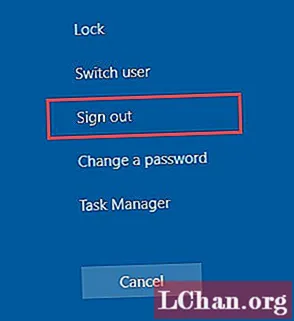
Tahap 2: Apabila anda melihat susun atur di atas yang ditunjukkan dalam gambar, kemudian klik pada log keluar.

Tahap 3: Selepas log keluar, anda perlu log masuk semula tetapi pastikan anda menggunakan kata laluan yang betul.
Saya yakin penyelesaian ini pasti berfungsi hanya logout dan kemudian masuk kembali menu permulaan anda pasti akan berfungsi buat masa ini. Tetapi jika anda kehilangan kata laluan anda maka saya sangat mengesyorkan anda membaca di bawah ini saya akan menerangkan perisian yang akan membawa anda ke kata laluan untuk akaun anda.
Tetapkan semula Kata Laluan Masuk Windows 10 dengan PassFab 4WinKey
PassFab 4WinKey adalah alat yang luar biasa untuk mencari Windows yang hilang untuk Windows 10. Sekiranya anda menggunakan Windows 10 tiada menu permulaan, maka perisian ini sesuai untuk anda kerana perisian ini akan membantu anda menyelesaikan masalah menu permulaan. Kerana jika anda masuk berulang kali dengan kata laluan anda maka mulailah pilihan menu di Windows 10 mula berfungsi. Perisian ini seperti penyelamat hidup untuk memulihkan akaun Microsoft bukan sahaja untuk Windows 10 tetapi juga untuk Vista, Windows 8 dll. Hanya beberapa langkah mudah yang akan membuka kunci komputer anda. Anda juga boleh menggunakan versi percubaannya. Kadar pemulihan juga 100%. Perkara yang lebih penting ialah perisian ini sangat senang digunakan.
Bagaimana menetapkan semula kata laluan masuk Windows dengan menggunakan PassFab 4WinKey? Untuk menetapkan semula kata laluan masuk Windows, pertama anda perlu memuat turun PassFab 4WinKey.
Tahap 1: Pertama anda perlu melancarkannya, pilih media boot kami akan memilih USB.

Tahap 2: Setelah memilih USB klik pada bakar, selepas itu USB anda akan diformat dan anda perlu mengklik ya supaya perisian ini mula membakar USB yang dapat di-boot.

Tahap 3: kemudian ikuti arahan yang ditunjukkan dalam tangkapan skrin di bawah.

Tahap 4: Dan selepas itu klik pada kata laluan tetapan semula.

Peringkat 5: Anda akan menemui pengguna yang berbeza di sini menetapkan kata laluan baru.

Tahap 6: Selepas menetapkan semula kata laluan, anda akan diminta untuk mengklik pada but semula.

Tahap 7: Selepas sistem reboot akan meminta anda memulakan semula pc.

Tahap 8: Cukup mulakan semula komputer anda dan kata laluan yang anda tetapkan semula sekarang boleh digunakan untuk kata laluan masuk Windows.
Apabila log masuk dengan kata laluan itu satu hingga dua kali, masalah anda akan diperbaiki dan anda akan dapat melihat butang menu permulaan Windows 10. Log keluar dulu dan kemudian log masuk. Penyelesaian ini pasti berfungsi untuk menyelesaikan masalah pada butang menu mula.
Ringkasan
Ringkasnya, saya telah menjelaskan penyelesaian yang berbeza untuk butang mula Windows 10 tidak berfungsi semua penyelesaian adalah baik untuk menyelesaikan masalah anda sekarang bergantung kepada anda kaedah mana yang anda ingin lakukan. Kami akan mengesyorkan anda menggunakan PassFab 4WinKey untuk menetapkan semula kata laluan masuk untuk Windows 10. Perisian ini bebas daripada virus dan versi percubaannya juga dapat digunakan. Jadi mengapa tidak memanfaatkan perisian ini? Cubalah hari ini dan sampaikan pendapat anda tentang ini kepada kami kaedah mana yang paling anda sukai dan mengapa anda menyukainya. Kongsi artikel ini dengan orang lain juga yang ingin menetapkan semula kata laluan masuk Windows tetapi lupa kata laluan asalnya. Perisian ini sebenarnya bertujuan untuk orang-orang tersebut. Jadi kawan-kawan melanggan kami hari ini dan hubungi kami kerana kami akan segera datang dengan artikel-artikel bermaklumat yang menakjubkan.


